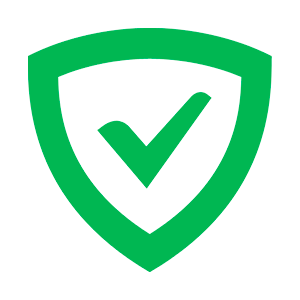 источник
источник
Adguard – отличная программа для блокировки рекламы сразу во всех браузерах на компьютере.
Только чтобы программой Адгуард эффективно пользоваться, ее нужно не только установить, но и правильно настроить.
В сети можно найти и другие решения, только они столь эффективны – Adguard, можно сказать идеальный вариант, заблокировать всю рекламу.
Первым делом ее нужно скачать. Это можно сделать прямо здесь – просто СКАЧАТЬ С ЯНДЕКС мой, и загрузка начнется автоматически – это последняя версия 5.10.
Если вы этот шаг сделали, то переходим к установке программы – на компьютер или ноутбук, без разницы. Смотрим ниже инструкцию.
Как установить программу adguard – инструкция
После скачивания, очень маленького загрузчика запустите его – обычно появляется запрос открыть и дождитесь окончания загрузки (зеленая линия дойдет до конца).
Сразу после этого начнется процесс установки. Вам будет предложено принять условия – примите, иначе установить и пользоваться программой адгуард, на своем компьютере не сможете.
После этого вам будет предложено выбрать место установки программы Adguard.
Для этого нажмите справа на зеленый значок с тремя точками.
Впрочем, этот шаг можно пропустить, тогда программа установится на диск «С»,
в папку Program Files. На строку далее внизу, нажимаем в любом случае.
Теперь нас ждет сюрприз. Если вы поклонник сервиса Яндекс, то жмите далее. Тогда вместе с Адгуард на ваш компьютер установится Яндекс браузер и несколько других элементов.
Если ваше отношение к Яндексу желает лучшего, то не устанавливайте. Просто понажимайте напротив строк соответствующие кнопки и все это отключится.
После этого начнется установка. Подождите пока не увидите выбор языка.

Здесь делать ничего не нужно – по умолчанию он русский – просто жмите: «продолжить».
На этом можно сказать установка закончилась и начинается настройка – смотрим ниже инструкцию.
Как настроить программу adguard – инструкция
В первом окне как видите, на картинке ниже нам предлагают настроить в программе Адгуард, фильтр счетчиков, фильтр виджетов и блокировку программы.
На первых двух пунктах я галочки ставлю всегда, а на третьем снимаю. Третий относится к настройке полезной рекламы.
Что значит если вы ее оставите? Тогда все всплывающие баннеры и прочая шелуха заблокируется, можно сказать вся раздражающая реклама, останется только полезная.
Для чего она нужна. Например, вы хотите девшего купить телефон, а кто-то хочет продать. Тогда при таком запросе в поиске, если продавец будет рекламировать свой аппарат, вы его телефон увидите.
Причем не в раздающем всплывающем виде, а в обыкновенной строке-ссылке – хотите смотрите, хотите нет.
Следующая настройка относится к фильтрации протокола и участия в развитии.
Я эти галочки снимаю. Вы как хотите, но на «готово» внизу нажимаем в любом случае.
Все. Мы с установкой и настройкой закончили и можем начать пользовался.
Как пользоваться программой адгуард – инструкция
Чтобы начать пользоваться программой адгуард, можно уже ничего не делать, но еще некоторые настройки можно применить.
Например, если у вас есть любимый сайт, и вы хотите на нем рекламу оставить, то его можно внести в исключение.
Внизу с правой стороны есть строка: «добавить в исключение» — нажмите и внесите его.
Когда будете пользовался иногда программа может заблокировать, что-то важное для вас. Тогда верху нажмите на зеленый значок: «защита включена и работает» — ограничения снимутся.
В Адгуард есть еще настройки: для браузеров, для детского контроля, фишинга, сети и антибаннера.
Их я затрагивать не буду – будете пользоваться сами разберетесь. На этом все, с надеждой что эта маленькая инструкция как пользоваться программой Adguard вам помогла. Будут вопросы — пишите в коментах. Успехов. СКАЧАТЬ С ЯНДЕКС мой
мои скрины